电脑密码如何取消?我们在电子数码产品中,常常会遇到一些问题,比如电脑密码怎么取消等问题,我们该怎么处理呢。下面这篇文章将为你提供一个解决思路,希望能帮你解决到相关问题。
电脑密码如何取消
1、电脑品牌联想,操作系统Windows10。点击开始,点击设置。
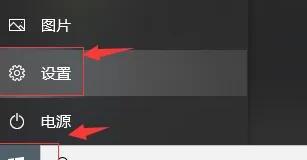
2、点击账户。
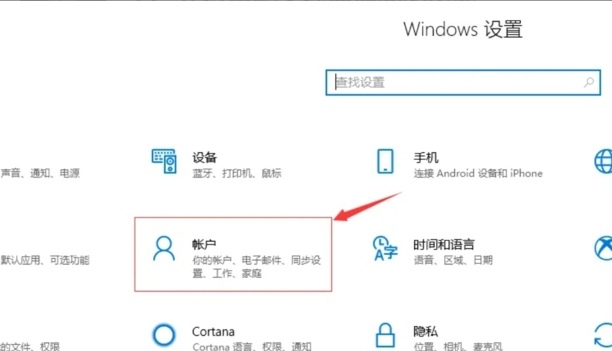
3、点击登录选项,点击更改密码。
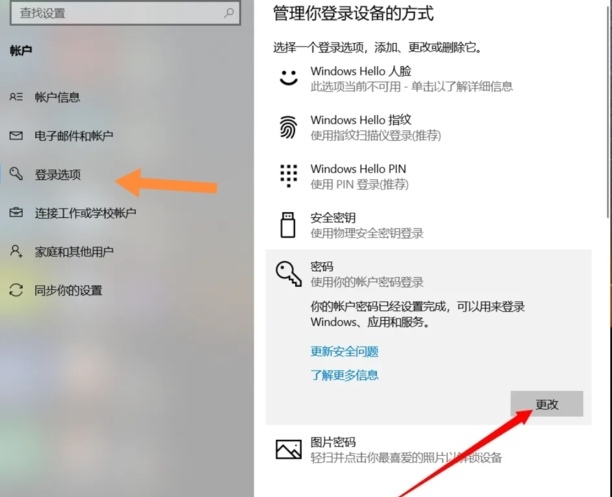
4、输入当前密码,下一页。
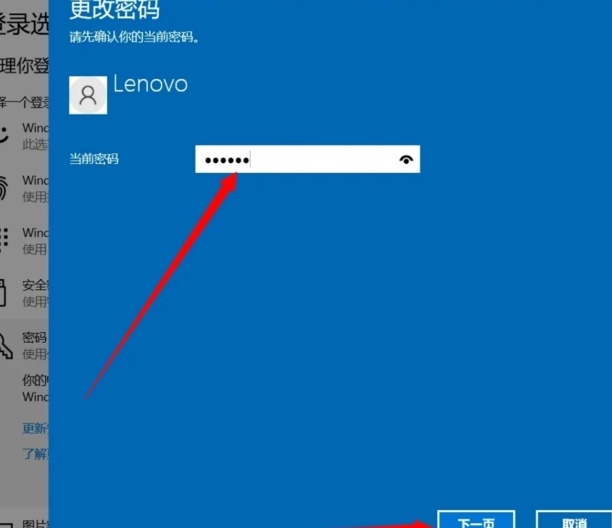
5、不输入新密码,直接下一页。
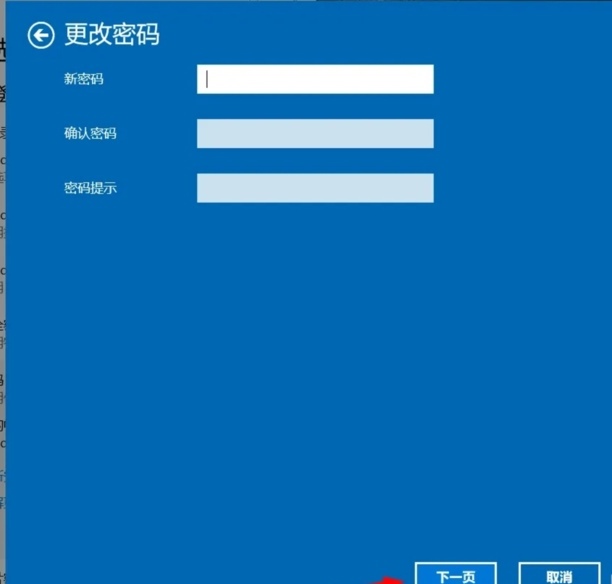
6、点击完成,就取消了密码。
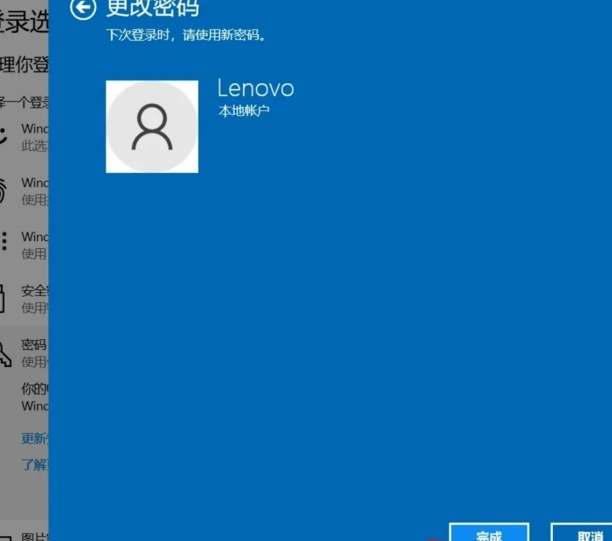
电脑密码怎么取消
步骤一:首先鼠标单击屏幕左下角的【开始】菜单,接着会弹出菜单栏页面,在页面中点击【控制面板】,在控制面板中找到【用户帐户和家庭安全】;

步骤二:再点击【用户帐户】,然后点击【删除密码】,在页面中输入自己当前的电脑开机密码,输入完成后点击【删除密码】即可,下次开机时就不用再输入密码了;
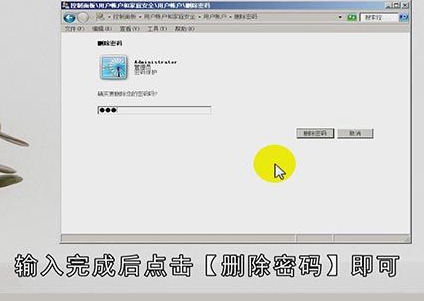
总结
本图文教程演示机型:组装台式机,适用系统:Windows 7;以上就是关于电脑密码怎么取消的全部内容,希望本文的介绍能帮你解决到相关问题,如还需了解其他信息,请关注本站其他相关信息。
